Urządzenie działa nieprawidłowo kod 31 w menedżerze urządzeń - jak to naprawić

- 4739
- 359
- Jozue Noga
Jeśli masz do czynienia z błędem „To urządzenie działa nieprawidłowo, t.Do. Windows nie pobiera odpowiednich sterowników. Kod 31 "w systemie Windows 10, 8 lub Windows 7 - w tej instrukcji, szczegółowo, na temat głównych sposobów naprawy tego błędu.
Najczęściej stają w obliczu błędu podczas instalowania nowego sprzętu, po ponownej instalacji systemu Windows na komputerze lub laptopie, czasem po aktualizacji systemu Windows. Prawie zawsze przypadek jest dokładnie u sterowników urządzenia, nawet jeśli próbowałeś je zaktualizować, nie spiesz się, aby zamknąć artykuł: Być może zrobiłeś to źle.
Proste sposoby naprawy błędu z kodem 31 w menedżerze urządzeń
Zacznę od najprostszych metod, które często są skuteczne, gdy pojawia się błąd „urządzenie działa źle” z kodem 31.
Najpierw spróbuj podjąć następujące kroki
- Załaduj ponownie komputer lub laptop (wykonaj dokładnie ponowne uruchomienie, a nie ukończenie pracy i włączenia) - czasami nawet to wystarczy, aby skorygować błąd.
- Jeśli to nie zadziałało, a błąd jest zachowany w dyspozytorze urządzenia, usuń urządzenie problemowe (kliknij prawym przyciskiem myszy urządzenie - usuń).

- Następnie, w menu Menedżera urządzeń, wybierz „Action” - „Zaktualizuj konfigurację sprzętu”.
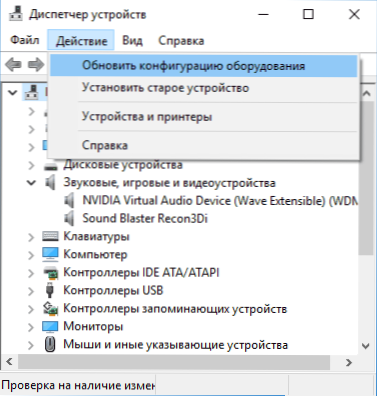
Jeśli ta metoda nie pomogła, istnieje inna prosta ścieżka, czasami wywoływana - instalacja innego sterownika tych sterowników, które już znajdują się na komputerze:
- W dyspozytorze urządzenia kliknij urządzenie z błędem „kod 31”, wybierz „Zaktualizuj sterownik”.
- Wybierz „Znajdź sterowniki na tym komputerze”.
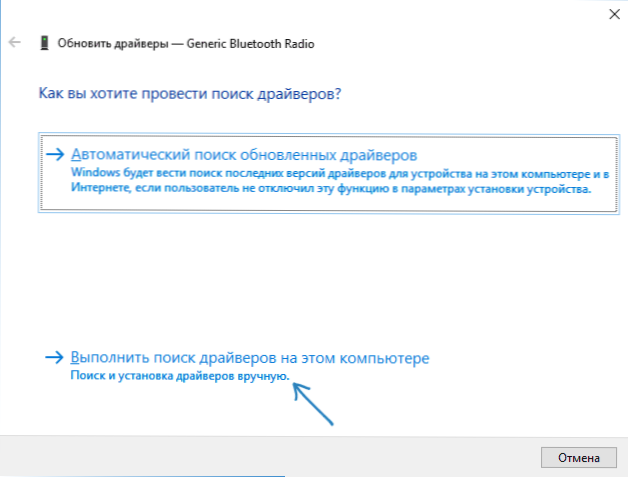
- Kliknij „Wybierz sterownik z listy dostępnych sterowników na komputerze”.
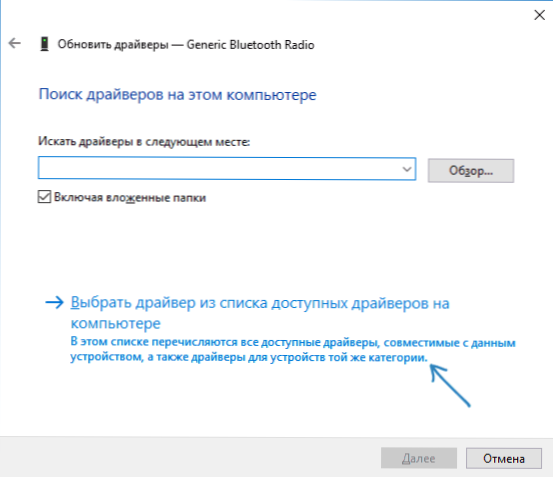
- Jeśli lista kompatybilnych sterowników ma więcej dodatkowego sterownika, oprócz tego, który jest aktualnie zainstalowany i podaje błąd, wybierz go i kliknij „Dalej”, aby zainstalować.
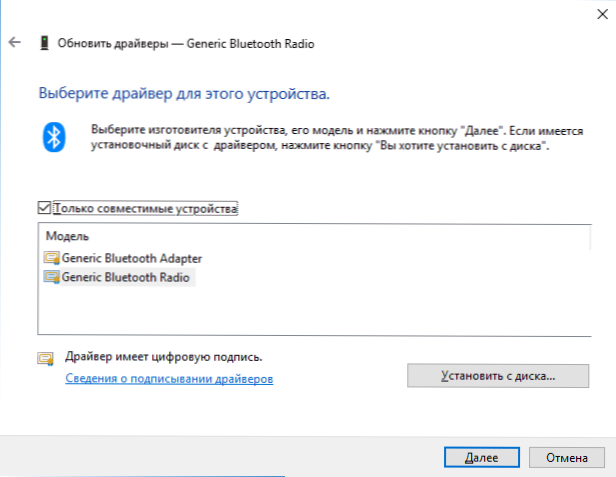
Po zakończeniu sprawdź, czy zniknął błąd z kodem 31
Ręczna instalacja lub aktualizacja sterowników w celu skorygowania błędu „To urządzenie działa źle”
Najczęstszym błędem użytkownika podczas aktualizacji sterowników jest to, że naciskają „aktualizację sterownika” w menedżerze urządzeń, wybierają automatyczne wyszukiwanie sterowników i, po otrzymaniu wiadomości „najbardziej odpowiednie sterowniki tego urządzenia są już zainstalowane”, Zdecyduj, że zaktualizowali lub zainstalowali sterownik.
W rzeczywistości tak nie jest - taka wiadomość mówi tylko jedno: w systemie Windows i na stronie Microsoft nie ma innych sterowników (a czasem Windows nie wie, jakie to urządzenie, ale na przykład widzi tylko że jest to coś związanego z ACPI, dźwiękiem, wideo), ale często mogą mieć producenta sprzętu.
W związku z tym, w zależności od tego, czy błąd „To urządzenie powstało nieprawidłowo. Kod 31 "Na laptopie, komputerze lub z pewnym sprzętem zewnętrznym, aby ręcznie zainstalować prawo i prawy sterownik, kroki będą następujące:
- Jeśli jest to komputer - przejdź do miejsca producenta płyty głównej i w sekcji wsporczej załaduj niezbędne sterowniki dla odpowiedniego wyposażenia płyty głównej (nawet jeśli nie jest to najnowsze, na przykład jest tylko system Windows 7, i masz Windows 10).
- Jeśli jest to laptop, przejdź na oficjalną stronę producenta laptopa i pobierz stamtąd sterowniki, jest to dla twojego modelu, zwłaszcza jeśli błąd daje urządzenie ACPI (sterowanie mocą).
- Jeśli jest to jakieś osobne urządzenie - spróbuj znaleźć i zainstalować dla niego oficjalne sterowniki.
Czasami, jeśli nie znajdziesz pożądanego sterownika, możesz spróbować wyszukiwać dom wydawania sprzętu, który można wyświetlić we właściwościach urządzenia w menedżerze urządzeń.
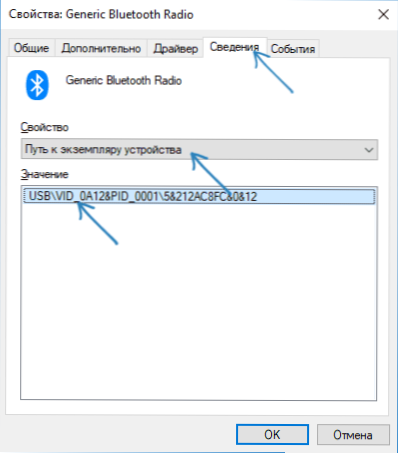
Co zrobić z identyfikatorem sprzętu i jak go używać do wyszukiwania odpowiedniego sterownika - w instrukcjach, jak zainstalować sterownik nieznanego urządzenia.
Ponadto w niektórych przypadkach niektóre urządzenia mogą nie działać, jeśli inne sterowniki nie zostaną zainstalowane: na przykład nie zainstalowałeś oryginalnych sterowników chipsetów (i tych, które Windows zainstalowały go sam), ale w rezultacie karta lub karta wideo nie jest praca.
Zawsze, gdy takie błędy pojawiają się w systemie Windows 10, 8 i Windows 7, nie polegaj na automatycznej instalacji sterowników, ale metodycznie pobieraj i instaluj wszystkie oryginalne sterowniki od producenta ręcznie.
Dodatkowe informacje
Jeśli w tej chwili żaden sposób nie pomógł, nadal istnieje pewne opcje, które są rzadkie, ale czasem działają:
- Jeśli proste usunięcie urządzenia i zaktualizowanie konfiguracji, ponieważ nie działa on w pierwszym kroku, podczas gdy istnieje sterownik urządzenia, spróbuj: zainstaluj sterownik (jak w drugiej metodzie), ale z listy nie -Urządzenia dla kompatybilnych (t.mi. Usuń znak „tylko kompatybilne urządzenia” i zainstaluj oczywiście niepoprawny sterownik), a następnie usuń urządzenie i ponownie odnowić konfigurację sprzętu - może działać dla urządzeń sieciowych.
- Jeśli wystąpi błąd w przypadku adapterów sieciowych lub adapterów wirtualnych, spróbuj zresetować sieć, na przykład w ten sposób: jak zresetować parametry sieci Windows 10.
- Czasami wyzwalają prostą eliminację problemów z systemem Windows (gdy wiadomo, o jakim rodzaju urządzenia mówimy i istnieje wbudowana użyteczność błędów i awarii).
Jeśli problem zostanie zapisany, opisz w komentarzach, jakie to jest urządzenie, co zostało już wypróbowane w celu poprawienia błędu, w jakich przypadkach to urządzenie występuje niepoprawnie „jeśli błąd nie jest stały. Spróbuję pomóc.
- « Jak otworzyć menedżer zadań systemu Windows 10
- Błąd nie dostęp do witryny err_name_not_resolved - jak go naprawić »

